Después de 10 años de existencia de este blog, me doy cuenta de que no existe un post que explique, paso a paso, el proceso para crear tu cuenta en Linkedin.
En este post te explico cada uno de esos pasos, 14 exactamente que, aunque parecen muchos, en realidad, no se tarda ni 5 minutos en recorrerlos.
Cómo crear una cuenta de usuario en Linkedin
1. Entra en Linkedin.com y presiona sobre “Unirse ahora”
Lo primero que has de hacer es escribir en el navegador www.linkedin.com
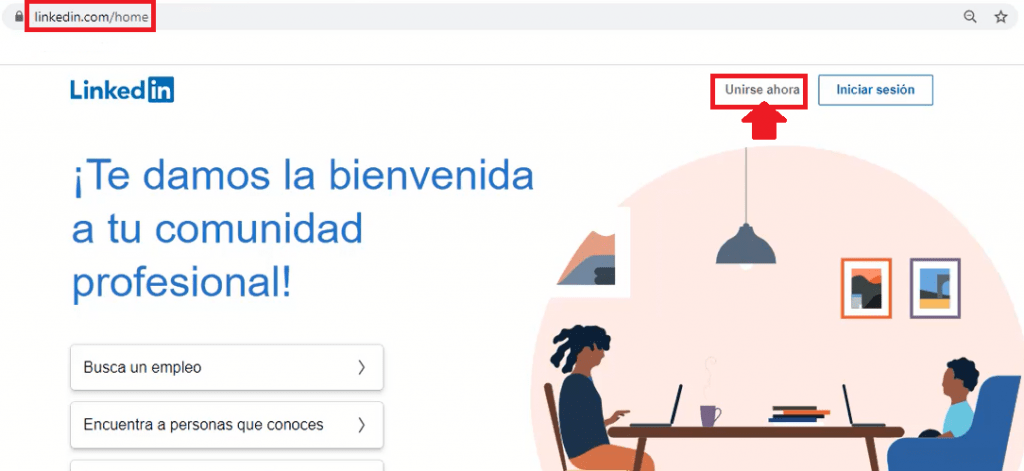
Pagina de inicio de LinkedIn
Como puedes ver en la imagen, una vez has entrado a Linkedin.com, llegas a esta pantalla en la que, en la parte superior derecha, tienes la opción “Unirse ahora” para crear, por primera y única vez, tu cuenta de usuario en Linkedin. Presiona sobre esta opción para crear tu cuenta en Linkedin.
2. Introduce tus claves de acceso
Aunque Linkedin te da la opción de logearte con las claves de Facebook, por cuestiones de seguridad, prefiero que cada red social tenga sus propias claves y, claro está, diferentes unas de otras.
Introduce un correo electrónico y crea una contraseña que, al menos, tenga 6 o más caracteres y, presiona sobre “Aceptar y unirse“.
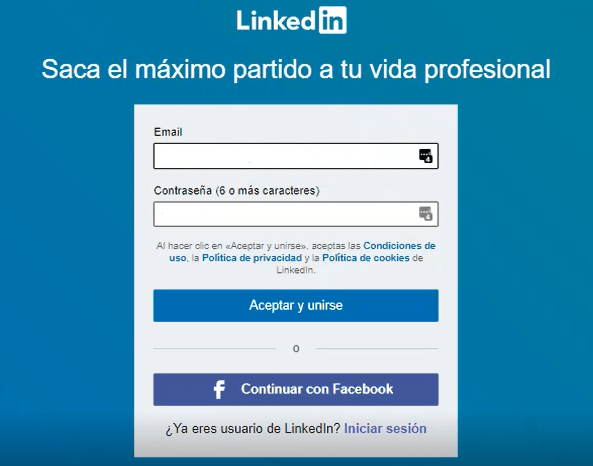
Al hacerlo, observa que aceptas su Política de privacidad y su Política cookies. Puedes presionar sobre ambos enlaces para conocerla con anterioridad a crear tu cuenta de usuario en LinkedIn.
3. Añade tu nombre y apellido
Desde este momento, ya has creado tu cuenta de usuario en LinkedIn y, por si no te has dado cuenta, a partir de ahora, comienzas a completar los datos de tu perfil.
Pero, cuidado, en este punto, no puedes detener el proceso iniciado. Has de llegar hasta el final para que Linkedin considere que ya has creado tu cuenta.
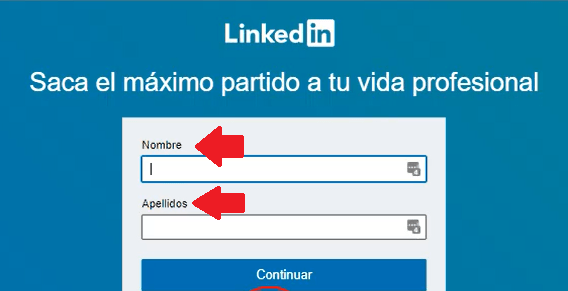
4. Verifica que no eres un robot
En este punto y, con el objetivo de verificar que no eres un robot, LinkedIn te hace resolver un simple “ejercicio” imposible de resolver para los bots.
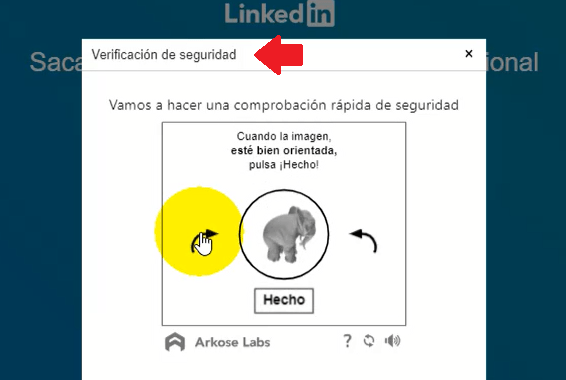
En este caso, se trata de situar la figura en la posición correcta presionando sobre las flechas que aparecen a ambos lados.
Una vez realizado, Linkedin te permite continuar con el proceso de crear una cuenta de usuario en esta red.
5. Añade el Código Postal
A continuación, has de añadir tu Código Postal. LinkedIn, de forma automática, añade la ciudad a la que hace referencia dicho código, tal y como puedes ver en la imagen de abajo.
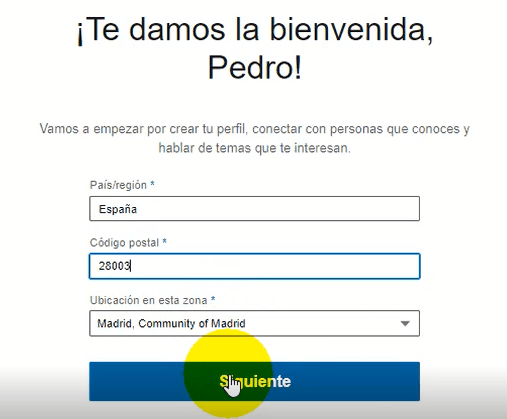
6. Introduce tu Cargo, empresa y sector
Continuamos con la introducción del Cargo que desempeñas, el nombre de la empresa para la que trabajas y, el sector al que pertenece.
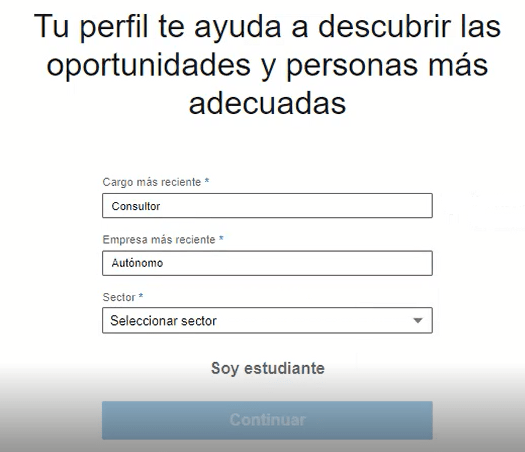
Observa en a imagen de arriba, que en la parte inferior, aparece la opción “Soy estudiante” que, en caso de serlo, es la opción a presionar.
Si fuera tu caso, al presionar sobre esa opción, desaparecería los campos “Cargo“, “Empresa” y, “Sector“.
7. Verifica tu correo electrónico
Llegados a este punto, para poder crear tu cuenta en Linkedin, has de verificar tu correo electrónico introduciendo un código numérico que te envía al mismo.
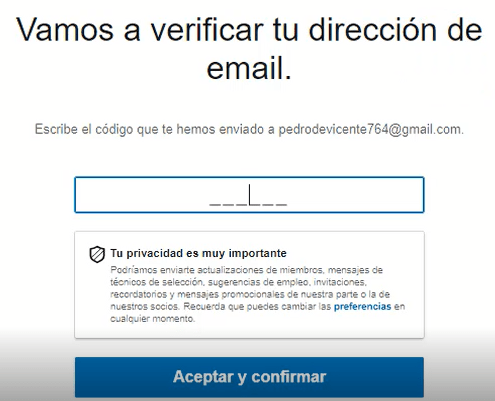
8. Responde a la cuestión de si estás o no en búsqueda de empleo
Linkedin, además de disponer de un Portal de empleo, es una red utilizada por el 95% de los reclutadores y head hunters, a nivel mundial, para localizar posibles candidatos que cubran las posiciones que tienen abiertas. De ahí que, Linkedin, te haga esta pregunta.
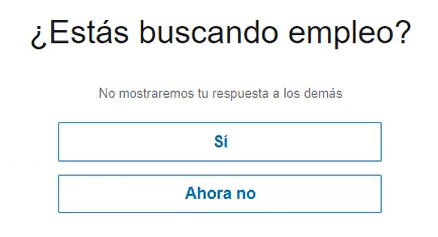
Observa en la imagen de arriba que, este dato, el de si buscas o no empleo, es información confidencial que no muestran a nadie pero que utilizan para, de forma automática, mostrarte anuncios de empleo que, en función del cargo que hayas introducido, te puedan interesar.
9. Decide si añades o no los contactos de la cuenta de correo
Aquí has de tener cuidado. Presionas sobre la opción “Continuar“, o sobre la opción “Saltar“, Linkedin te va a proponer importar los contactos de la cuenta de correo a tu Linkedin para, inmediatamente después, ofrecerte “Añadirlos” a tu red.
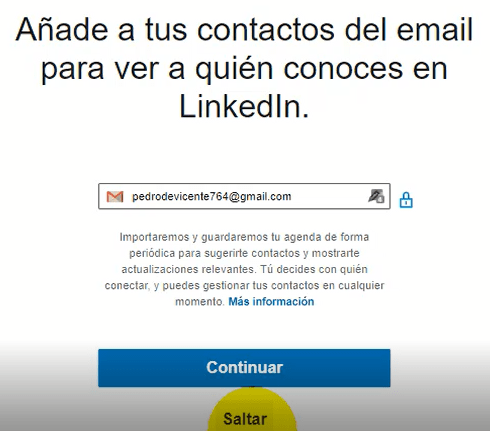
Este verbo “Añadir“, cuando no tienes mucha idea de Cómo funciona esta red social, significa “Invitar a conectar“.
De esta forma, si, primero, los importas y, luego, los añades a tu red, de forma automática, estarías enviando cientos de invitaciones a conectar sin saberlo.
Esto, digo, es peligroso, primero, porque no sabes a quién estás invitando a conectar y, segundo, porque hay un Límite de invitaciones que puedes enviar.
Lo más adecuado, y mi recomendación, es que presiones sobre la opción “Saltar“.
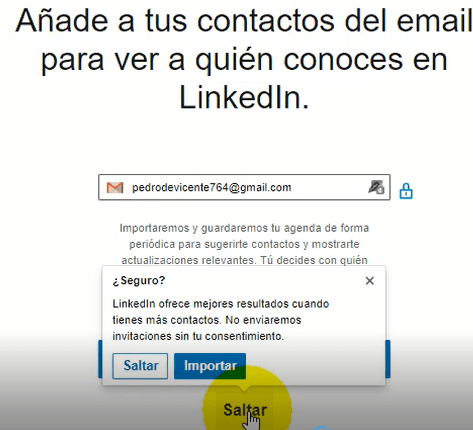
Una vez tengas tu cuenta creada y el perfil de LinkedIn bien desarrollado, entonces y, sólo entonces, es el momento de decidir a quién invitas o dejas de invitar pero, nunca antes.
10. Conecta o no con profesionales que desempeñan el mismo cargo que tú
Mi recomendación va en línea con la anterior. Mientras no sepas cómo funciona la plataforma, es mejor que no te lances a invitar sin ton ni son.
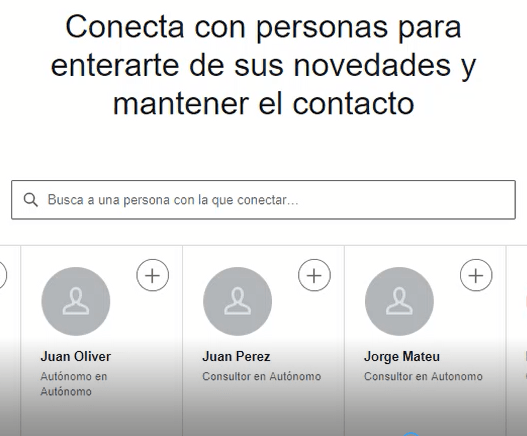
Observa, en la imagen de arriba, que los profesionales que propone son “Consultores” y, “Autónomos”, exactamente, el cargo y la empresa introducidos en el paso 6.
Mi consejo, va en línea con el del punto anterior. “Saltar” estas recomendaciones para, una vez hayas creado la cuenta y, muy importante, tengas el perfil Linkedin bien desarrollado, comenzar a planificar a quién envías invitaciones.
11. Introduce una foto profesional
Ten en cuenta que estamos en una red profesional y que, el objetivo de la fotografía del perfil, no es aparecer guapos o guapas, sino transmitir profesionalidad.
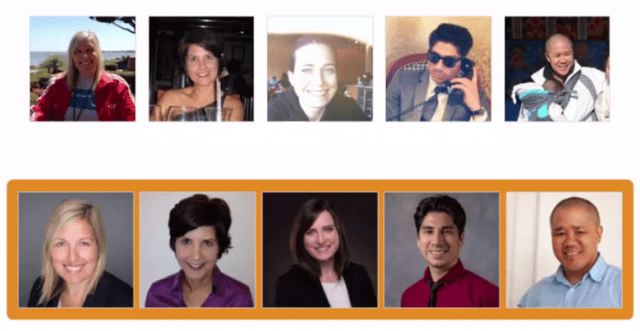
Observa la imagen de arriba. No sé si te habrás dado cuenta o no pero, todas las fotos, tanto las de arriba como las de abajo, pertenecen a las mismas personas.
Las de abajo, transmiten mucho más profesionalidad mientras que las de arriba, no muestran esa parte más profesional sino todo lo contrario.
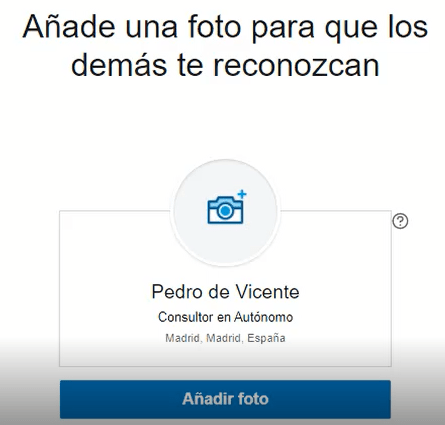
Al llegar a esta pantalla, presiona sobre el icono de la foto y, en base a lo que te acabo de contar, selecciona una fotografía que muestre ese lado más profesional.
12. Define o no una alerta de empleo
Aunque en el proceso para crear esta cuenta en Linkedin hemos dicho que no estábamos en búsqueda de empleo, llegado este punto, Linkedin te ofrece la posibilidad de crear una alerta de empleo.
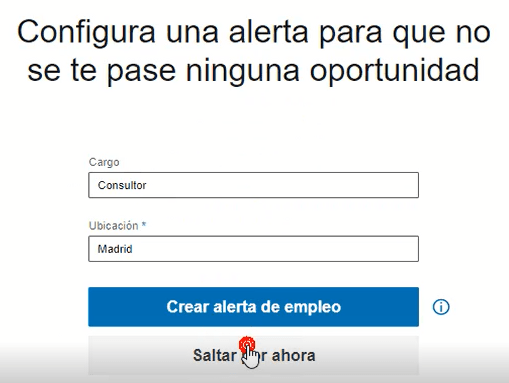
Aquí no hay peligro alguno. Si estás buscando trabajo, lo ideal es que crees dicha alerta.
Aquí te cuento, en detalle, cómo funciona El portal de empleo de LinkedIn para que, si creas la alerta, sepas, entre otras muchas cosas, cómo gestionarla.
13. Descarga la app móvil si quieres
A continuación, Linkedin pasa a ofrecerte que descargues su App móvil para lo que has de introducir el teléfono móvil.
Una vez lo has facilitado, te enviará un enlace desde el que podrás descargar la app móvil.
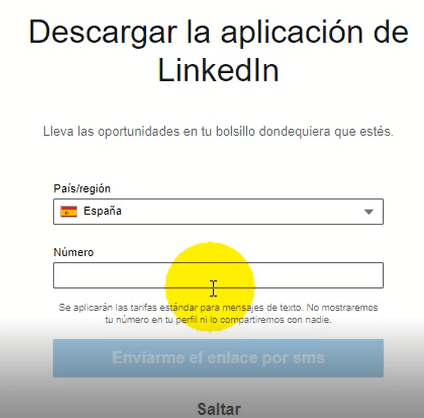
Mi recomendación es que lo hagas.
Más del 60% de los usuarios de LinkedIn entran a la red vía móvil, lo que confirma que es un complemento muy útil para gestionar tu presencia en esta Red de Profesionales.
14. Sigue a empresas, personas y hashtags
LinkedIn nunca se cansa de sugerirte, como en este caso, que sigas a empresas, personas y hashtags. El efecto de “seguir” a algo o a alguien es que recibes, en tu página de inicio, los contenidos que esa empresa, persona o hashtag comparte.
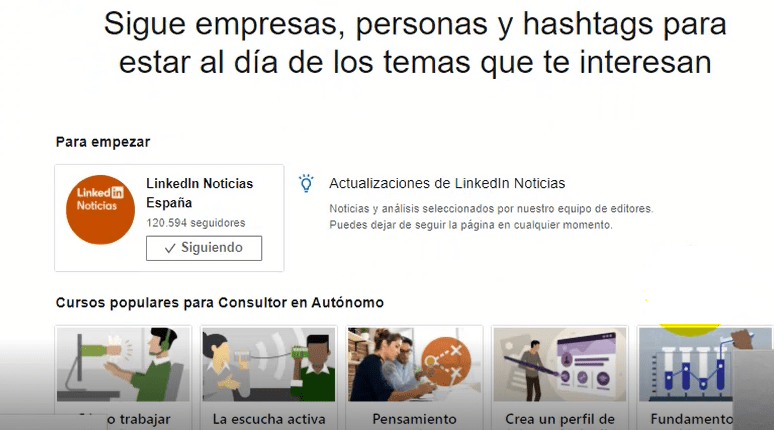
Esta es una parte esencial de una red social: el intercambio de conocimientos y experiencias y, por tanto, no hay inconveniente en que sigas a aquellas empresas o profesionales que más te interesan.
Listo. Ya has creado tu cuenta en LinkedIn. Ahora, como aparece en la imagen de abajo, verás el menú principal de tu perfil: “Mi red“, “Empleos“, “Mensajes“, etc.
Presiona sobre la opción “Yo“, destacada con el cuadrado rojo y, después, sobre “Ver perfil” tal y como indica la flecha del mismo color y ya estarás en tu recién estrenado perfil.
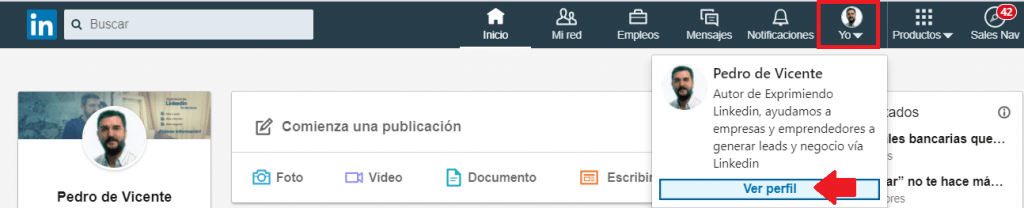
Ahora solo tienes que desarrollarlo para disponer de Un perfil diferenciado y que te haga destacar de tu competencia
En Exprimiendo Linkedin somos expertos en convertir Linkedin en una máquina de ventas. Contacta con nosotros para entender mejor lo que podemos hacer por ti y tu negocio.
Si el objetivo de crear tu perfil en Linkedin es el de generar oportunidades de negocio y nuevos clientes. Empieza por el principio. Entra en LANZA TU PERFIL ÉPICO y aprende a construir la credibilidad y la confianza que necesita tu perfil para vender en el ámbito B2B, (empresas que venden a empresas).
Arriba, en la introducción a este post, tienes un vídeo en el que aparece, paso a paso, todo el proceso que te he contado. Si te surge alguna duda, no te quedes con ella, utiliza la sección “comentarios” para plantearla y poder darte una solución.

